众所周知win10系统控制面板可用来调整计算机的设置,是电脑重要组成部分,部分用户不清楚win10怎样调出控制面板?有什么快捷键能直接打开,想要快速调出控制面板的方法很多,小编
众所周知win10系统控制面板可用来调整计算机的设置,是电脑重要组成部分,部分用户不清楚win10怎样调出控制面板?有什么快捷键能直接打开,想要快速调出控制面板的方法很多,小编教大家几招即可轻松打开控制面板,以下详解操作步骤。
方法一、
进入电脑系统以后,在桌面上按Win+X键呼出菜单,然后按R。
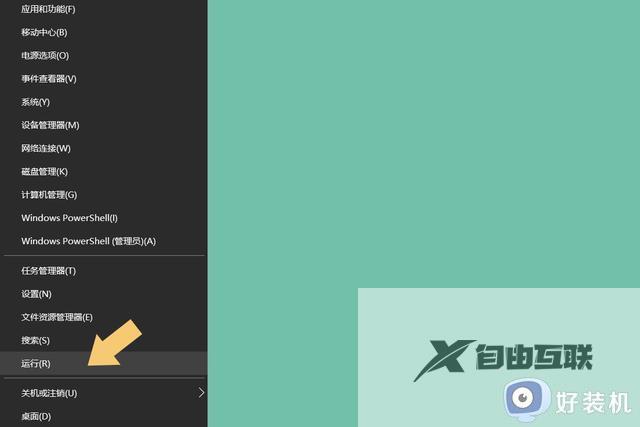
2.也可以直接按Win+R打开运行,然后输入Control,点击确定。
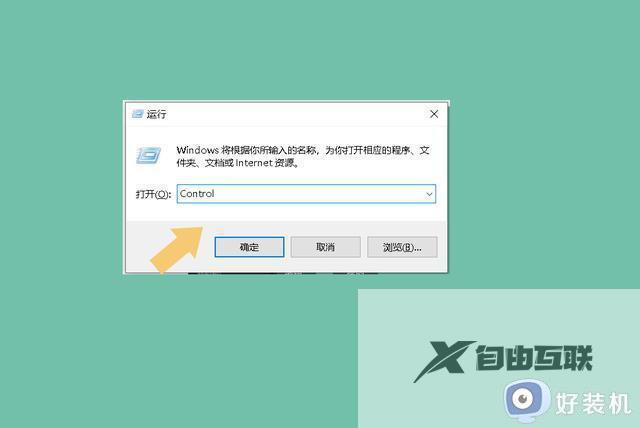
方法二、
在电脑桌面,直接按下Win键呼出开始菜单,然后下拉菜单找到Windows 系统选项,点击打开它,然后选择控制面板即可:
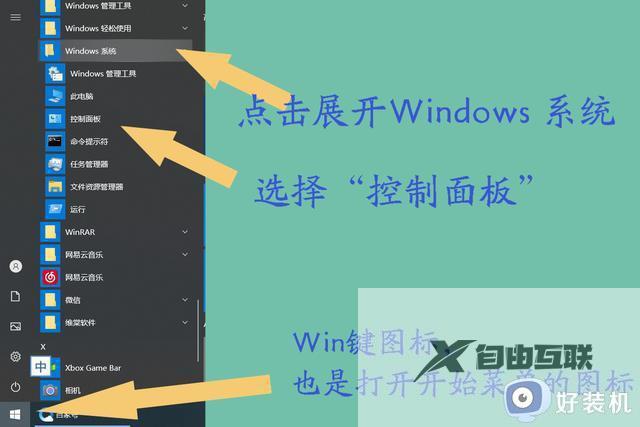
方法三、
点击打开电脑桌面的此电脑图标,进入此电脑:
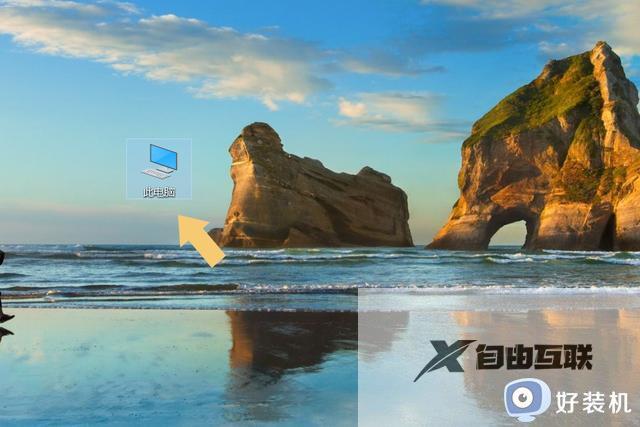
进入此电脑以后,在文件夹路径处删除此电脑,输入控制面板,然后敲击回车即可。
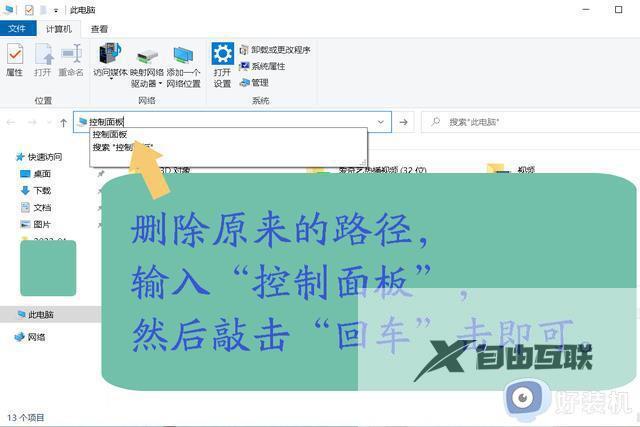
以上分享快速打开win10控制面板的三种方法,选择一款自己习惯的,就能快速打开控制面板了。
